摘要:在HTML网页制作过程中,添加图片是不可或缺的一步。可以通过使用标签来实现图片的插入,并在标签中的src属性指定图片的路径。还可以利用CSS样式表对图片进行美化和布局调整,如设置图片大小、位置、边框等。添加图片可以使网页更加生动、丰富,提升用户体验。
在HTML网页制作过程中,图片作为重要的视觉元素,能够极大地丰富网页内容,提升用户体验,本文将引导读者从基础到高级,全面掌握在HTML网页制作中添加图片的技巧和方法。
基础篇:图片的添加与设置
1、使用img标签
在HTML中,添加图片最基础的方式是使用img标签,通过src属性指定图片的路径,可以是相对路径或绝对路径,alt属性用于描述图片内容,当图片无法显示时,会显示该描述。
示例代码:
<img src="images/example.jpg" alt="示例图片">
2、图片的标题、宽度和高度
可以通过title属性为图片添加标题,当用户将鼠标悬停在图片上时,会显示该标题,可以使用width和height属性设置图片的宽度和高度。
示例代码:
<img src="images/example.jpg" alt="示例图片" title="示例图片展示" width="500" height="300">
进阶技巧:响应式设计与图片懒加载
1、响应式图片
为了在不同设备和屏幕尺寸上提供最佳的用户体验,可以使用响应式图片,通过设置img标签的max-width属性为100%,可以确保图片在任何设备上都能自适应宽度。
示例代码:
<img src="images/example.jpg" alt="示例图片" style="max-width:100%;">
2、图片懒加载
为了提高网页加载速度,可以使用图片懒加载技术,当图片出现在用户视野内时,再加载该图片,这可以通过使用JavaScript或第三方库实现。
高级应用:CSS样式美化图片
1、边框与背景
通过CSS样式,可以为图片添加边框、背景等效果,为图片添加一个圆角边框。
示例代码:
img {
border-radius: 10px;
}2、悬停效果
利用CSS的:hover伪类,可以实现鼠标悬停时的特效,如放大图片。
示例代码:
img:hover {
transform: scale(1.2);
}注意事项
1、确保图片路径正确,避免404错误。
2、优化图片大小,提高网页加载速度。
3、使用正版图片,避免侵权问题,可添加水印保护版权。
4、为图片添加alt和title属性,有助于SEO优化。
5、确保响应式设计,不同设备和屏幕尺寸上都能正常显示。
6、考虑使用懒加载技术,提高网页性能。
7、遵守相关法律法规和政策要求,包括版权法、隐私政策等,确保网站的合法性和安全性,注意网页内容的可访问性和无障碍性,遵循Web内容可访问性指南(WCAG)的建议。
在HTML网页制作中添加图片不仅仅是简单的插入操作,还需要考虑图片的显示方式、性能优化、版权问题等多方面因素,希望通过本文的介绍,读者能够全面掌握HTML网页制作中添加图片的技巧和方法,提高网站的用户体验和性能优化效果。
转载请注明来自南宁网站设计网络科技有限公司,本文标题:《HTML网页制作中如何添加图片?》
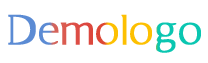

 京公网安备11000000000001号
京公网安备11000000000001号 苏ICP备2020052478号-1
苏ICP备2020052478号-1
还没有评论,来说两句吧...